Como habilitar o carregamento automático de script no Ubuntu
Para muitos utilizadores, especialmente aqueles que gerem aplicações em alojamento Linux VPS ou operam num ambiente VPS Ubuntu, a otimização do desempenho e da automatização do sistema é uma prioridade máxima. O Ubuntu, como a distribuição mais popular do sistema operativo Linux, fornece uma base ideal para tais tarefas graças à sua interface de fácil utilização, estabilidade robusta e amplas opções de personalização. Quer esteja a executar um servidor de alta procura ou a gerir projetos pessoais, a versatilidade do Ubuntu torna-o uma escolha ideal. Uma funcionalidade poderosa para os utilizadores de VPS é a capacidade do Ubuntu de configurar o carregamento automático de scripts, que automatiza serviços e scripts essenciais logo no arranque. Este guia irá guiá-lo na configuração do carregamento automático de scripts no Ubuntu, permitindo-lhe agilizar os fluxos de trabalho e garantir operações de serviço consistentes na sua configuração Linux VPS ou configuração VPS Ubuntu.
O Ubuntu é a distribuição mais popular do sistema operativo Linux, conhecida pela sua facilidade de utilização, estabilidade e amplo suporte da comunidade. A sua popularidade decorre não só da sua facilidade de utilização, mas também da sua flexibilidade, permitindo que utilizadores iniciantes e avançados adaptem o sistema operativo para satisfazer as suas necessidades específicas. Com o Ubuntu, tem a oportunidade de personalizar profundamente o sistema, otimizando-o para uma vasta gama de tarefas, desde a utilização diária do desktop até à gestão complexa de servidores.
Uma poderosa funcionalidade de personalização que o Ubuntu oferece é a capacidade de configurar o carregamento automático de scripts. Esta funcionalidade permite automatizar a execução de tarefas ou serviços específicos imediatamente após a inicialização do sistema, agilizando o seu fluxo de trabalho e garantindo que as operações cruciais estão sempre em execução. Por exemplo, se tiver scripts de manutenção, processos de cópia de segurança ou até mesmo definições de servidor personalizadas que precisam de ser ativadas sempre que a sua máquina arranca, o carregamento automático de scripts pode ser um componente crítico da configuração do seu sistema.
Neste artigo, iremos fornecer um guia detalhado sobre como pode ativar o carregamento automático de scripts no Ubuntu utilizando vários métodos. Existem inúmeras abordagens para o conseguir, cada uma oferecendo diferentes níveis de controlo e complexidade. Vamos concentrar-nos em três dos métodos mais populares, explicando os seus benefícios, como funcionam e instruções passo a passo sobre como implementá-los. Quer seja um administrador de sistemas experiente ou um novato no Linux, estes métodos irão ajudá-lo a gerir eficientemente os processos de arranque do seu sistema.
Instalando o script usando o diretório /etc/init.d/
O Ubuntu possui scripts de shell especiais que respondem ao início , parada , reiniciar e (com suporte) recarregar comandos para controlar um serviço específico. Isso está usando o diretório /etc/init.d/. Aqui você pode salvar seus scripts para inicialização do sistema e uso confortável do Ubuntu. Você pode criar seu próprio script e adicioná-lo a este diretório. Por exemplo, digamos que você tenha um script chamado examplescript que deseja executar automaticamente quando o sistema for inicializado. Você pode copiar esse script para o diretório /etc/init.d/ e usar os seguintes comandos:
sudo chmod +x /etc/init.d/examplescript
padrões de sudo update-rc.d examplescript
Depois de atualizar esses dois comandos com êxito, seu script será executado com êxito sempre que você fizer login.
Instalando o script usando o diretório /etc/rc.local
Você também pode editar o arquivo /etc/rc.local e adicionar uma chamada ao seu script antes da linha exit 0. Por exemplo:
nano /etc/rc.local
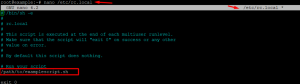
Hoje, as distribuições Linux, incluindo o Ubuntu, possuem sistemas mais novos, incluindo o Systemd. Eles substituíram o script rc.local, mas ele pode ser restaurado mesmo sendo a solução recomendada. A seguir, veremos como usar o systemd para executar um script automático.
Usando systemd para ativar o carregamento automático de scripts no Ubuntu
O sistema operacional Ubuntu é muito popular, daí os lançamentos frequentes e o suporte dos desenvolvedores desta distribuição. A partir da versão 15.04, o sistema de inicialização systemd é usado. Você pode criar seu próprio arquivo de unidade para seu script. Crie um arquivo com a extensão .service no /lib/systemd/system/ diretório. Por exemplo, examplescript.service e adicione o seguinte conteúdo:
[Unidade]
Description=Meu script de teste1
[Serviço]
ExecStart=/caminho/para/examplescript.sh
[Instalar]
WantedBy = multiusuário.target
Uma das principais tarefas que o utilitário systemd executa bem é a paralelização intensiva da inicialização do serviço durante o processo de inicialização do sistema. Graças a esse recurso, você tem a oportunidade de iniciar o sistema operacional com mais rapidez.
Após a criação bem-sucedida do arquivo, execute os seguintes comandos:
sudo systemctl daemon-reload
sudo systemctl enable examplescript.service
sudo systemctl start examplescript.service